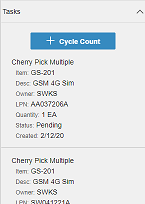Verwenden von Funktionen der 3D-Ansicht für den Bestand
Die folgende Abbildung zeigt ein Beispiel für den Bestandsanzeigemodus der 3D-Ansicht für den Bestand. Die Lagerplätze, die den Artikel SX-330 enthalten, werden in der durch den Wert für die Filterfarbe codierten Farbe dargestellt.
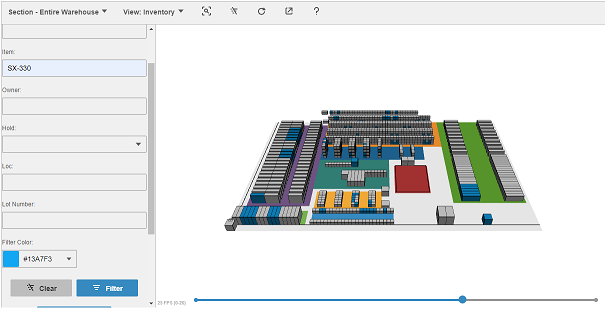
- Maus
- Mit dem Mausrad können Sie die Ansicht vergrößern und verkleinern. Die linke Maustaste kann zum Drehen des Modells verwendet werden. Mit der rechten Maustaste können Sie nach oben/unten/links/rechts schwenken.
- Hauptsymbolleiste
- In der Hauptsymbolleiste haben Sie Zugriff auf:
- : Wenn Lagerplätze in verschiedenen Abschnitten platziert wurden, können Sie mittels dieses Menüs zwischen ihnen hin- und herspringen. Sie können immer nur einen Abschnitt anzeigen. Diese Funktion kann für große Läger hilfreich sein oder wenn sich Lagerplätze aus mehreren Gebäuden im selben Infor WMS-Lager befinden.
- : Mit diesem Menü können Sie zwischen den drei Anzeigemodi Aufgabenalter, Aufgabenhäufigkeit und Bestand umschalten.
- : Mit der Schaltfläche (unten abgebildet) wird das 3D-Modell neu zentriert.

- : Die Schaltfläche (unten abgebildet) löscht alle Farben, die in einem der Ansichtsmodi verwendet wurden.

- : Die Schaltfläche (unten abgebildet) lädt die Lagerplatz- und Bestandsdaten neu.

- : Mit der Schaltfläche (unten abgebildet) wird ein neues Browserfenster geöffnet, das nur die Seite 3D-Ansicht Bestand enthält.

- : Die Schaltfläche (unten abgebildet) öffnet das Hilfefenster von Infor Cloud Suite WMS und springt zum Abschnitt für die 3D-Ansicht des Bestands.

- Aufgabenhäufigkeit
- In der Ansicht für die Aufgabenhäufigkeit können Sie die Lagerplätze auf Basis der Aufgabenaktivität einfärben lassen. Sie müssen entweder aktuell anstehende Aufgaben auswählen oder einen Datumsbereich für bereits abgeschlossene Aufgaben festlegen.
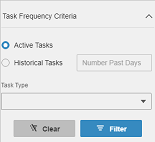
Klicken Sie auf , um die Lagerplätze anhand der von Ihnen angegebenen Kriterien zu färben.
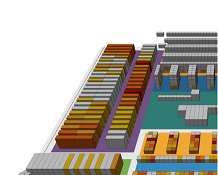
- Aufgabenalter
- Wenn Sie zur Ansicht für das Aufgabenalter wechseln, werden Sie aufgefordert, eine Liste der anzuzeigenden Aufgabenarten anzugeben.
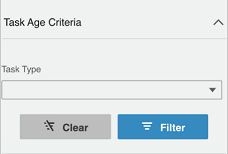
Die Standorte werden dann auf der Grundlage der ältesten, für einen Lagerplatz gefundenen Aufgabe gefärbt.
- Bestand
- Wenn Sie zur Bestandsansicht wechseln, werden Sie aufgefordert, eine Kombination aus Lagerplatz und Bestandskriterien anzugeben. Klicken Sie auf , um Lagerplätze mit Material zu färben, das den Kriterien entspricht. Sie können die Farbe wechseln und mehrere Bestandsfilter gleichzeitig ausführen. Klicken Sie auf , um alle Farben zu entfernen und die Filterkriterien zu löschen.
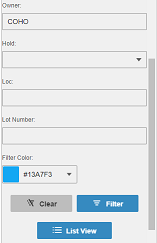
Klicken Sie auf , um das 3D-Modell durch eine Datenliste in Tabellenform zu ersetzen, in der die passenden Bestandsdatensätze aufgeführt werden.
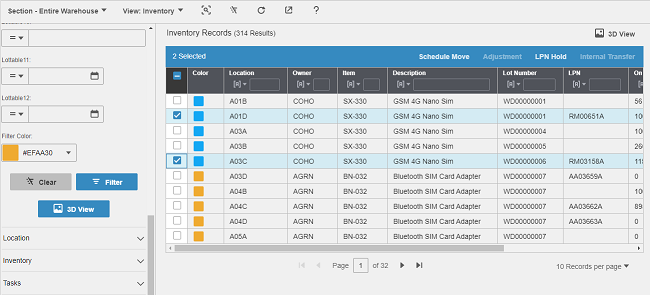
Sie können Datensätze auswählen, um Umlagerungen zu planen, LPNs zu sperren, Anpassungen vorzunehmen oder Transfers durchzuführen. Wenn Sie auf klicken, wechseln Sie wieder zur Anzeige des 3D-Modells zurück.
- Lagerplatz - Details
- Wenn Sie einen Lagerplatz im 3D-Modell auswählen, wird der Lagerplatzbereich im Akkordeon auf der linken Seite des Bildschirms mit Werten belegt. Sie können dann den Lagerplatz sperren oder eine Ergänzung veranlassen.
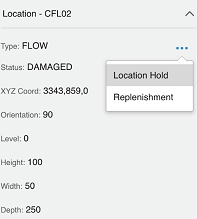
- Bestand - Details
- Im Bestandsbereich des Akkordeons wird jedes Stück Bestand auf dem ausgewählten Lagerplatz angezeigt. Sie können Umlagerungen planen, LPNs sperren, Anpassungen vornehmen oder Transfers durchführen.
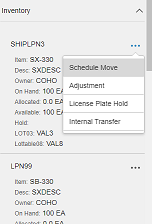
- Aufgabe - Details
- Im Aufgabenbereich werden alle Aufgaben für den ausgewählten Lagerplatz angezeigt. Sie können eine Inventur veranlassen.